5 tính năng người dùng thành thạo trong Chrome mà mọi người nên biết
Google Chrome là một trong những trình duyệt web phổ biến nhất trên thế giới, nhưng nó thực sự có nhiều tính năng phong phú hơn một thứ được thiết kế đơn giản để duyệt web.
Chrome gần như là một hệ điều hành(operating system) độc lập với các ứng dụng và cấu trúc quản lý(apps and management structure) riêng . Trên thực tế, khi nói đến Chromebook(Chromebooks) , nó hoạt động như một hệ điều hành(operating system) theo đúng nghĩa đen .
Như vậy, bạn sẽ được tha thứ vì đã bỏ lỡ một số tính năng sâu hơn, nâng cao hơn mà phần mềm cung cấp. Dưới đây là năm tính năng nâng cao của Google Chrome mà bạn sẽ không biết mình đã sống như thế nào nếu không có.

Khi được lập hồ sơ là một điều tốt
Các hệ điều hành như Windows (và ứng dụng như Netflix ) đều có hồ sơ người dùng. Điều đó có nghĩa là nhiều người có thể chia sẻ cùng một thiết bị hoặc ứng dụng(device or application) mà không cần phải chia sẻ cùng một lịch sử hoạt động, sở thích, v.v.
Chrome cung cấp chính xác chức năng giống hệt nhau, nhưng vì một số lý do có vẻ như hầu hết mọi người không biết về điều này hoặc không hiểu điểm chính. Chắc chắn, mọi người ít dùng chung thiết bị hơn, nhưng điều đó không có nghĩa là hồ sơ Chrome không có các(other) mục đích sử dụng khác.
Một cách tuyệt vời để sử dụng hồ sơ là sử dụng một hồ sơ cho công việc và một hồ sơ khác cho mục đích cá nhân. Điều này ngăn thói quen sử dụng Internet cá nhân của bạn làm bẩn máy tính làm việc của bạn và cho phép(work computer and lets) bạn có thông tin đăng nhập riêng cho các dịch vụ có thể xuất hiện trong cả hai cài đặt. Ví dụ: bạn có thể có đăng ký Office 365 cho cơ quan và cá nhân .
Truy cập hồ sơ không thể dễ dàng hơn. Chỉ cần nhấp vào (Just)nút menu(menu button) ba chấm ở trên cùng bên phải của Cửa sổ Chrome và nhấp vào (Chrome Window and click)Cài đặt.( Settings.)
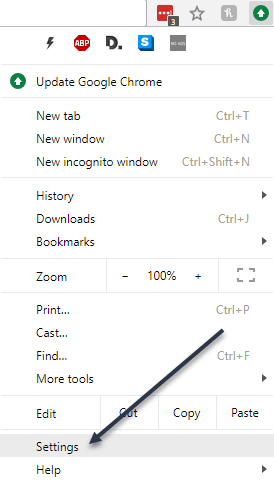
Bây giờ, hãy nhấp vào Quản lý người khác( Manage other people) .

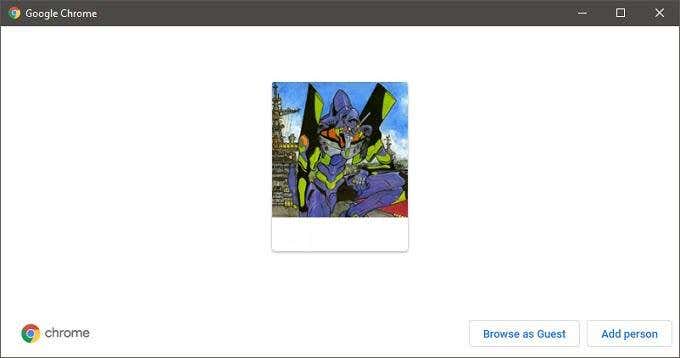
Trong Cửa sổ hiện xuất hiện, hãy nhấp vào Thêm người(click Add person) .
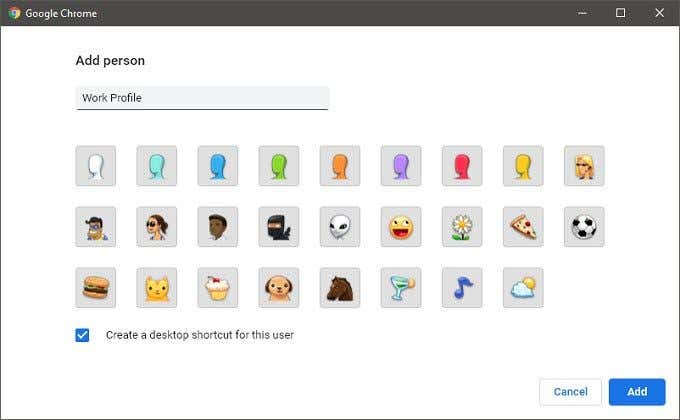
Đặt tên cho hồ sơ của bạn và nhấp vào Thêm( Add ) và bạn sẽ có một hồ sơ mới sáng bóng để sử dụng! Bạn có thể chuyển đổi hồ sơ bằng cách nhấp vào biểu tượng hình đại diện hồ sơ(profile avatar icon) ở trên cùng bên phải của cửa sổ trình duyệt(browser window) và chọn hồ sơ bạn chọn.

Bằng sức mạnh của thanh địa chỉ!
Hầu hết chúng ta nghĩ về thanh địa chỉ(address bar) như một nơi bạn đặt URL(URLs) , nhưng thanh địa chỉ(address bar isn) của Google không thực sự là một thanh địa chỉ(address bar) ! Tên riêng của nó là Thanh địa chỉ(Omnibox ) và là giao diện trực tiếp với công cụ tìm kiếm Google(Google search) .
Bạn có thể đã nhận thấy rằng bạn có thể chỉ cần nhập các cụm từ tìm kiếm vào Thanh địa chỉ(Omnibox) và được đưa thẳng đến kết quả của Google , nhưng nhiều người không biết rằng bạn có thể thực hiện những việc như tính toán toán học, chuyển đổi, tra cứu thời tiết(lookup weather) , v.v. trong Thanh địa chỉ mà không cần truy cập (Omnibox)trang tìm kiếm(search page) thực tế để xem câu trả lời.
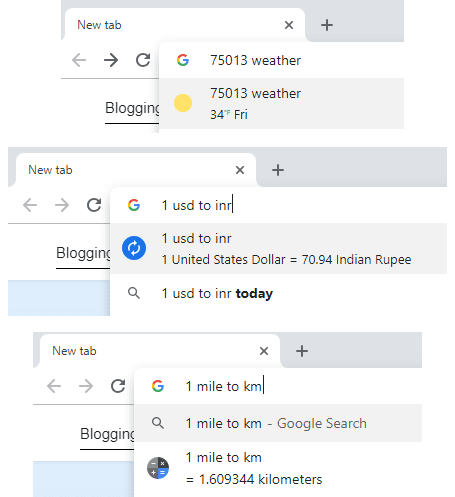
Còn nhiều hơn thế nữa về Thanh địa chỉ(Omnibox) , nhưng nó xứng đáng có một bài viết cho riêng mình nếu bạn muốn thực sự thành thạo.
Quản lý căng thẳng mật khẩu của bạn
Mật khẩu, mật khẩu ở khắp mọi nơi và chúng tôi không thể nhớ bất kỳ mật khẩu nào trong số đó!
Vâng, mật khẩu là một thực tế đau đớn của cuộc sống. Mật khẩu yếu rất dễ nhớ, mật khẩu mạnh rất khó nhớ và thực sự không ai thích xử lý chúng theo cách cả. Giải pháp tốt nhất là sử dụng một trình quản lý mật khẩu(password manager) tốt , nhưng hầu hết mọi người không bận tâm(t bother) và sau đó kết thúc với những thói quen xấu như chia sẻ cùng một mật khẩu trên nhiều dịch vụ.
Google đã ra tay giải cứu và hiện đã đưa vào trình quản lý mật khẩu(password manager) thích hợp trong chính Chrome . Bạn có thể dễ dàng xem và tra cứu tên người dùng và mật khẩu đã được lưu trong Chrome , rất thú vị nếu bạn cần khôi phục mật khẩu mà bạn đã quên.
Phiên bản mới nhất của Chrome hiện cũng cung cấp tính năng tạo mật khẩu mạnh cho bạn khi bạn đăng ký hoặc thay đổi mật khẩu của mình trên một trang web. Các mật khẩu này cũng được đồng bộ hóa với đám mây, vì vậy chúng sẽ theo bạn ở bất cứ đâu bạn đăng nhập vào Chrome .
Để truy cập Trình quản lý mật khẩu của Chrome(Chrome Password Manager) , chỉ cần nhấp vào nút menu (menu button), nhấp vào Cài đặt(Settings ) và sau đó nhấp vào Mật khẩu( Passwords) .

Tại đây, bạn có thể tìm kiếm mật khẩu của mình, bật hoặc tắt tùy chọn để Chrome đề nghị(Chrome offer) lưu mật khẩu của bạn và xem nhanh những trang web nào bạn đã lưu mật khẩu. Bạn cũng có thể bật tính năng tự động đăng nhập để có thể đăng nhập vào một trang web mà không cần phải nhập bất cứ thứ gì theo cách thủ công.

Di chuyển nhiều tab sẽ thay đổi cuộc sống của bạn
Duyệt theo thẻ(Tabbed browsing) là một cuộc cách mạng tuyệt đối, nhưng quản lý các tab của bạn có thể là một công việc thực sự. Đặc biệt là khi bạn thấy mình đang kéo từng cái một vào cửa sổ thích hợp của chúng.
Hóa ra là không bao giờ cần phải di chuyển từng tab riêng lẻ sang một cửa sổ Chrome(Chrome window) khác . Nếu bạn chỉ cần giữ Ctrl trong khi nhấp vào các tab, bạn có thể di chuyển chúng theo nhóm. Yup , chúng tôi cũng cảm thấy khá ngớ ngẩn khi phát hiện ra.
Tắt tiếng các trang web để tiết kiệm tình trạng của bạn
Trang web có rất nhiều phương tiện truyền thông phong phú, nhưng nó cũng có thể là một bản nhạc vui nhộn(maddening cacophony) . Quảng(Popover) cáo bật lên và các tác nhân tạo tiếng ồn không mong muốn khác có thể gây khó chịu và mất tập trung. Tệ hơn nữa, việc tìm ra thủ phạm có thể gặp rắc rối trong số tất cả các tab bạn đang mở.
Chrome sẽ giúp bạn theo hai cách tại đây. Trước(First) hết, các trang web đang phát âm thanh có một biểu tượng loa(speaker icon) nhỏ trong tiêu đề tab(tab title) . Vì vậy, bạn có thể nhanh chóng xem những người nào đang đưa một cái gì đó qua loa. Để nhanh chóng hạn chế tiếng ồn, chỉ cần nhấp chuột phải vào tab và nhấp vào Tắt tiếng trang web(Mute site) .

Chỉ cần nhớ rằng tất cả các tab đang mở trên trang web đó giờ sẽ bị tắt tiếng, vì vậy nếu bạn thực sự muốn nghe âm thanh, bạn có thể đảo ngược quá trình.
Không chỉ là một cái tên sáng bóng
Danh sách các tính năng của Chrome mà người dùng nên(should ) biết khá dài và chúng tôi chắc chắn rằng chúng tôi cũng không biết hết chúng. Sau khi bạn tìm hiểu kỹ các lệnh nâng cao cho Thanh địa chỉ(Omnibox) , chuyến đi xuống lỗ thỏ(rabbit hole) thực sự trở nên căng thẳng, nhưng đó là câu chuyện của một ngày khác. Vui thích!
Related posts
Các tính năng mới thú vị trong Google Chrome v73
Cách Export and Import Chrome Bookmarks
Cách Backup Google Chrome History
Protection tăng cường nào trong Google Chrome and How để kích hoạt nó
Software Reporter Tool trong Chrome and How là gì để vô hiệu hóa nó
Cách xảy ra lỗi Fix SSL Security Certificate trong Chrome
Cách thay đổi ngôn ngữ trên Google Chrome
Cách thiết lập đồng bộ hóa trình duyệt Google Chrome
9 tính năng Hidden trong Google Maps Bạn nên kiểm tra
Thay đổi quyền của các tiện ích mở rộng của Chrome
Cách sử dụng Tính năng “Danh sách đọc” của Google Chrome
10 Best Security Extensions cho Google Chrome
20 Best Gmail Add-ons and Extensions cho Email Power Users
Làm thế nào để sử dụng Google Sheets Drop Down Lists
Cách chèn chữ ký trong Google Docs
Chrome Music Lab: Cách tạo ra âm thanh và âm nhạc thú vị
Tại sao Does Chrome Have So Nhiều tiến trình đang chạy?
Cách quản lý dấu trang trong Google Chrome
2 Phím tắt trên thanh địa chỉ Chrome để tạo sự kiện trên lịch Google
Tạo lối tắt trên màn hình ở chế độ ẩn danh của Google Chrome
